페이스북은 인스타그램과 함께 전 세계적으로 가장 많이 사용하는 소셜 네트워크 서비스입니다. 페이스북을 통해 우리는 일상을 공유하고 자신을 나타내는 수단으로 사용하곤 하죠.... 그래서 페이스북을 자주 하시는 분들이라면 자신의 페이스북 URL 주소는 전부 가지고 계실 거라 생각합니다. 물론 URL 주소가 없다고 해서 잘못된다거나 페북 사용을 못하지는 않습니다. 그러나 개인 주소를 1개씩 가지고 있다면 게시글이나 자신의 sns를 홍보할 때에도 좋습니다.
또한 자신이 좋아하는 이니셜, 별명, 이름, 기념할만한 숫자, 생일 등으로 페이스북 URL을 만들어놓는다면 계정에 더욱 애착이 갈 것이라 생각됩니다. 그래서 오늘은 페이스북에 접속하여 URL 주소 생성 및 수정하는 방법을 알아보고 모바일에서도 자신의 URL 주소를 확인할 수 있는 방법에 대해서도 함께 알아보도록 하겠습니다.
※ 페북 URL은 PC버전에서만 만드실 수 있습니다.
![]()
![]()
![]()
![]()
![]()

목차
1. 페이스북 URL 생성 및 수정하는 방법
2. 모바일에서 확인하는 방법
3. 마치며
1. 페이스북 URL 생성 및 수정하는 방법
먼저 구글 검색창에 페이스북을 검색하신 다음 접속하셔서 로그인을 시도합니다.

우측 상단에 메뉴판을 클릭하시고 [설정 및 공개 범위]를 클릭합니다.

[설정 및 공개 범위] 탭에서 설정을 클릭합니다.

페이스북 URL은 사용자 이름을 지정하지 않으면 아래와 같이 나오는데요.. 우측에서 수정을 눌러봅니다.

처음 사용하시는 분들이나 SMS를 수신할 수 있는 휴대폰 인증이 되어 있지 않으신 분들은 아래와 같이 인증 후에 URL을 추가하실 수 있습니다.

그럴 때는 아래 연락처 탭을 수정을 누르셔서 인증을 진행하시면 됩니다.

인증이 끝나시면 아래와 같이 URL을 넣을 수 있는 입력창이 나오는데요. 여기에 자신이 좋아하는 글자와 숫자를 조합해서 입력해 보시고 입력하셨다면 [변경 내용 저장]을 클릭합니다.

그럼 아래와 같이 자신만의 페이스북 URL이 완성된 것을 볼 수 있습니다. 수정하는 방법은 그냥 우측에 수정을 눌러서 진행해 주시면 됩니다.

2. 모바일에서 확인하는 방법
이렇게 만든 소중한 URL은 모바일에서도 확인이 가능한데요. 먼저 페북 어플을 설치해 주시고 접속해 주신 다음 우측 상단에 줄 3개 메뉴판을 눌러주시고 메뉴 탭에 [내 프로필 보기]를 눌러줍니다.


다음으로 [스토리에 추가] 옆에 점 3개를 눌러주시면 내 프로필 링크 탭이 나오는데요. 여기서 자신의 URL 주소를 확인하실 수 있습니다.

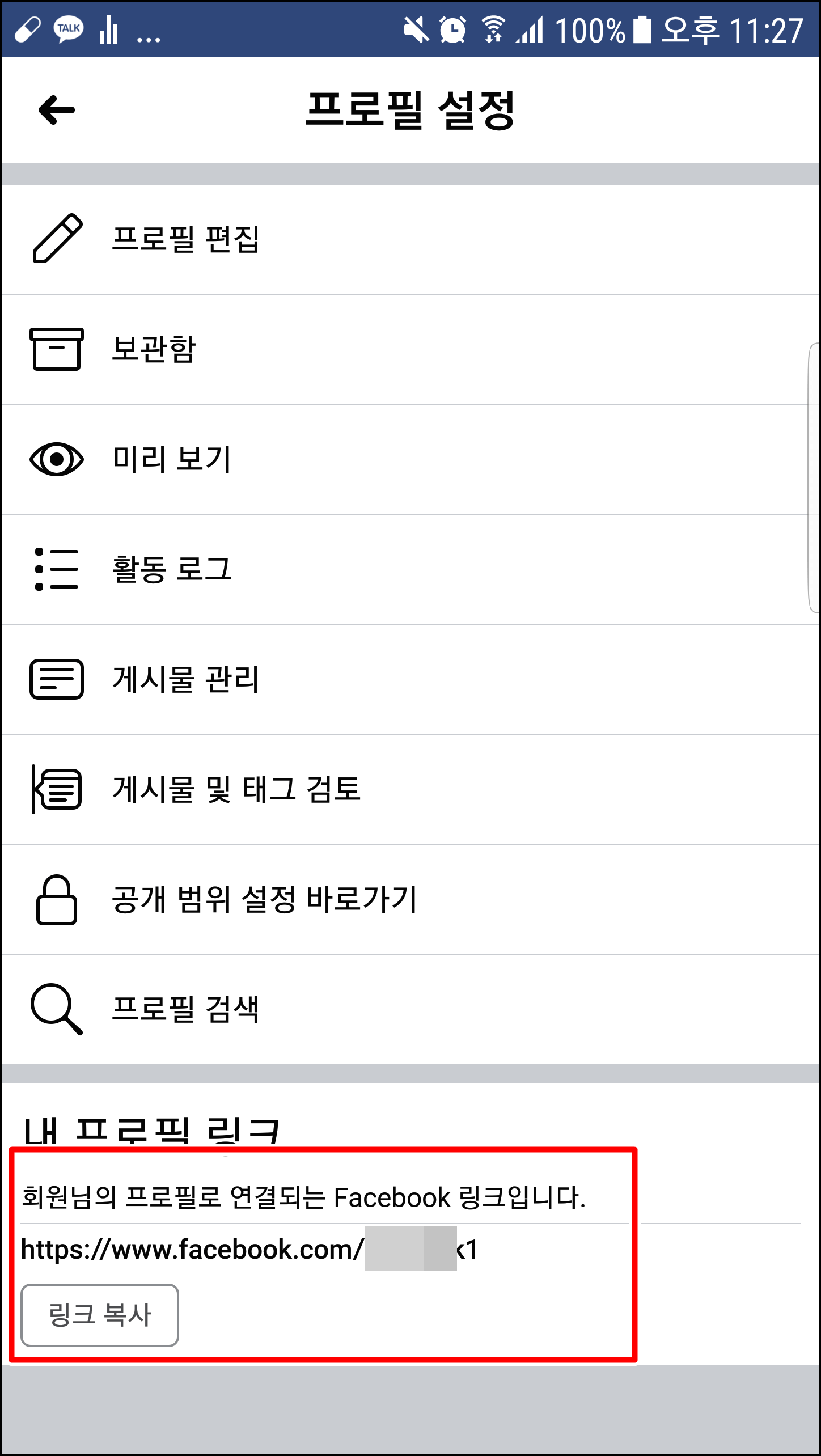
♣ 오늘의 추천 포스팅 ♣
2020/12/19 - [IT/프로그램, 사이트] - 유튜브 모바일로 연속 재생, 반복 재생하는 방법 및 재생 안될 때
2020/12/21 - [IT/프로그램, 사이트] - 크롬 자동완성 중복 글자 오류 해결 방법을 알아보자
2020/12/22 - [IT/모바일] - 카카오 뱅크 계좌 개설 방법 및 모임통장 만들기
2020/12/16 - [IT/추천 앱] - 제로 페이 사용법 및 가맹점 등록과 네이버 qr코드로 결제하기
3. 마치며...
이상으로 페이스북에서 자신만의 URL 만드는 방법과 수정하는 방법 그리고 모바일에서 확인하는 방법에 대해서 모두 알아보았습니다. sns는 잘 쓰면 약이지만 잘못 쓰면 독이 될 수 있습니다. 너무 과다한 개인 사생활 유출은 되도록이면 자제해 주시길 바랍니다. 많은 사람들이 사용하는 만큼 사이버 보안 관련 사고가 많이 일어나는 곳이 바로 인터넷 세상입니다. 저도 미국인에게 해킹을 당해본적이 있기 때문에 항상 조심하고 있네요... 오늘의 포스팅은 여기서 마칩니다.
'IT > 프로그램,사이트' 카테고리의 다른 글
| 카톡 영구정지 사유 및 카카오톡 계정 해제하는 방법 (0) | 2020.12.26 |
|---|---|
| 범용공인인증서 발급방법[공동인증서] (0) | 2020.12.24 |
| 크몽 pdf 전자책 구매자에게 발송하는 방법 (0) | 2020.12.24 |
| 실수로 삭제한 파일, 영구 삭제된 폴더 복구하는 방법 (1) | 2020.12.24 |
| 크롬 자동완성 중복 글자 오류 해결 방법을 알아보자 (1) | 2020.12.21 |
| 유튜브 모바일로 연속재생, 반복재생 하는 방법 및 재생 안될 때 (0) | 2020.12.19 |
| 인스타그램 탈퇴방법[PC버전 및 주의사항] (0) | 2020.12.15 |
| 공동인증서 발급방법 및 공인인증서와 5가지 차이점 (1) | 2020.12.14 |




댓글